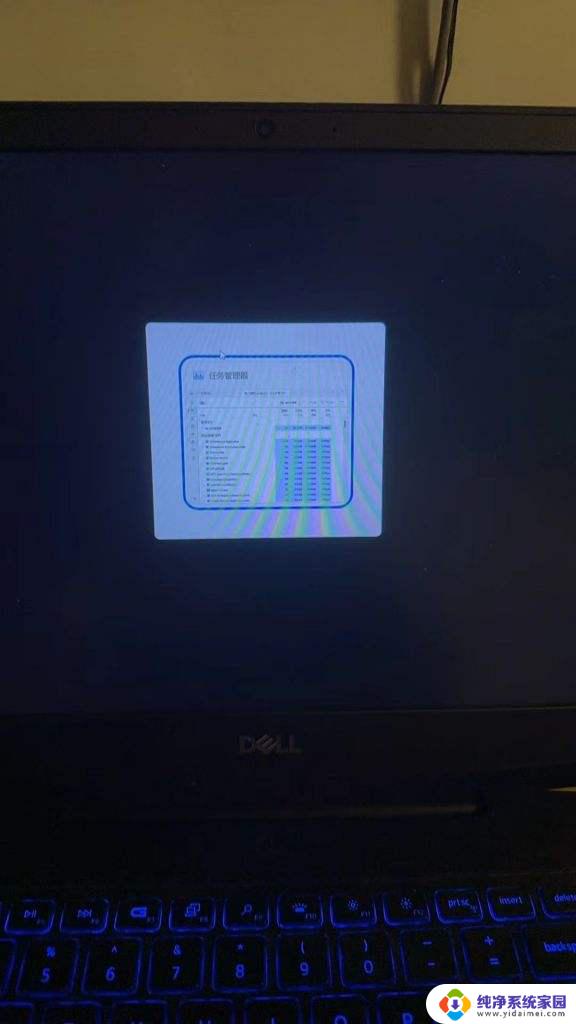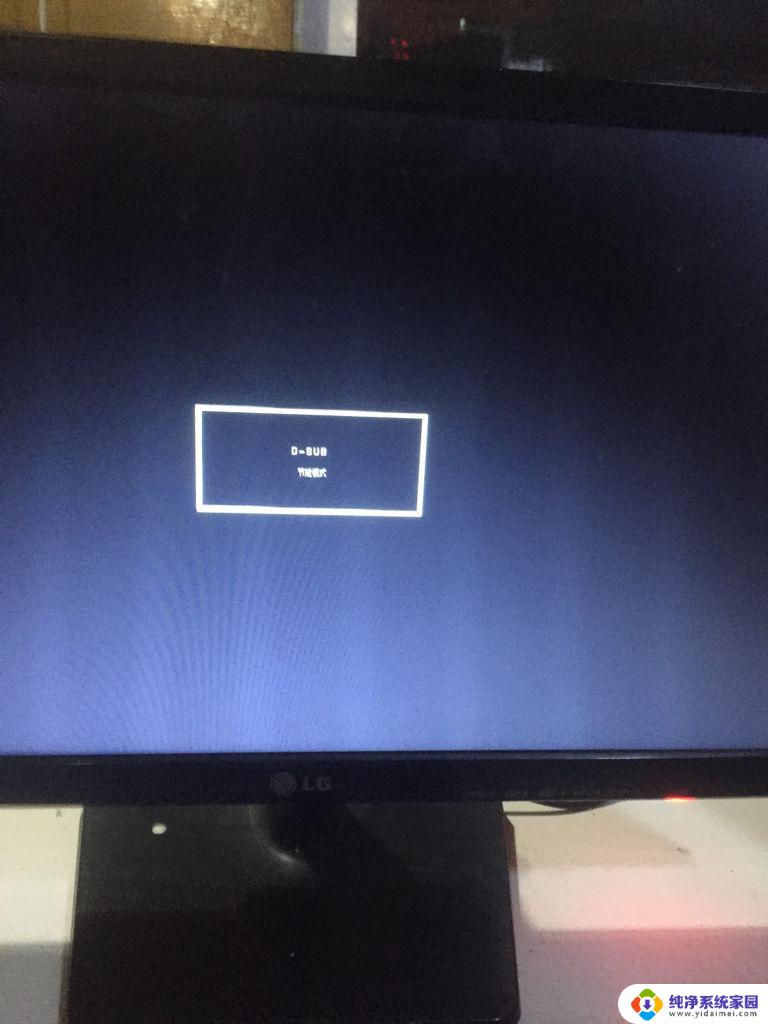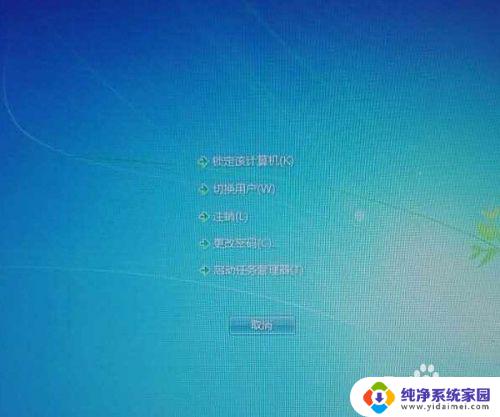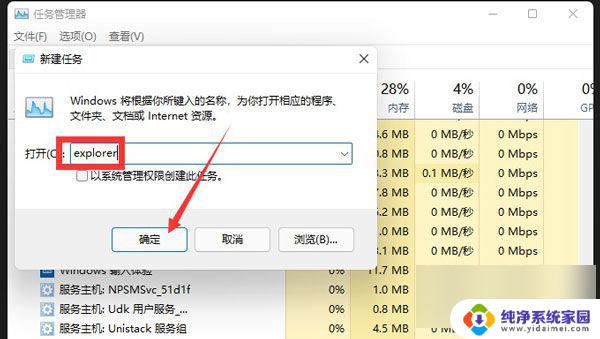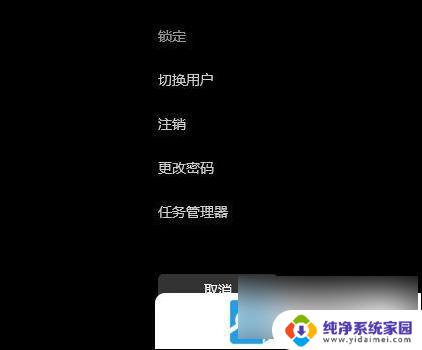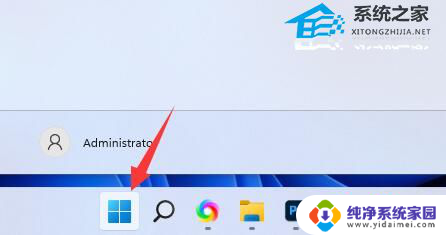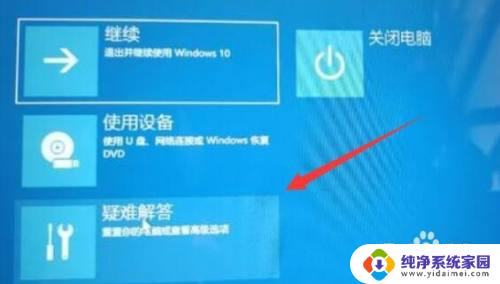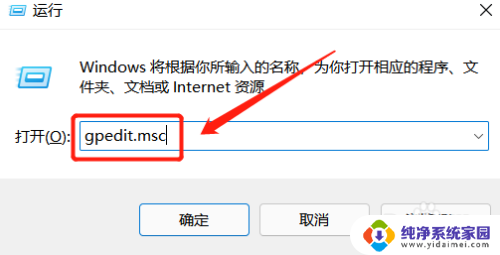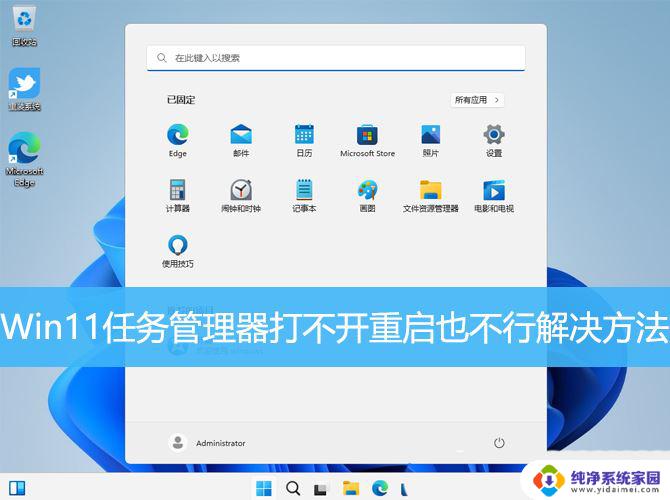win11输入密码后黑屏只有鼠标 win11开机输入密码后黑屏只有鼠标无法进入系统怎么办
更新时间:2024-03-05 09:59:56作者:xiaoliu
随着Windows 11操作系统的推出,一些用户反馈在输入密码后遇到了黑屏现象,只有鼠标可见,无法进入系统,这种情况对于用户来说无疑是非常困扰的,因为无法正常登录系统将导致无法进行工作或娱乐。当我们遇到这种情况时,应该如何解决呢?下面将为大家介绍一些可能的解决方法,帮助我们顺利进入系统。
步骤如下:
1.按下Ctrl+Shift+Esc打开任务管理器,点击文件。运行新任务
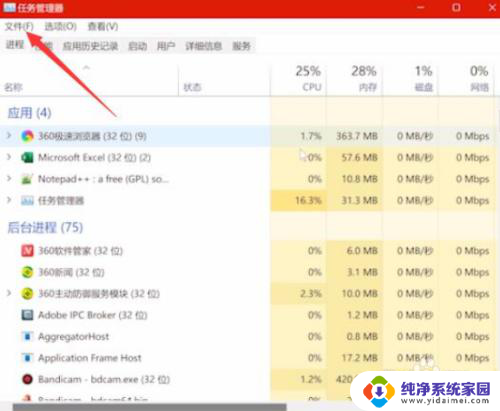
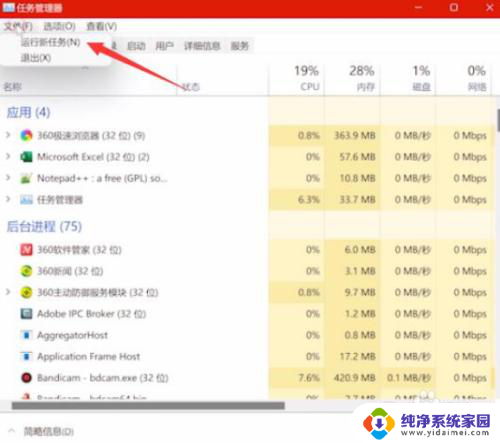
2.输入explorer.exe,点击确定,等待桌面启动完成即可
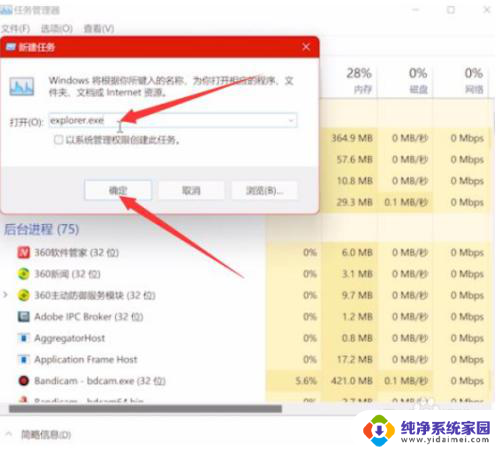
以上即是解决Win11输入密码后黑屏只有鼠标的全部内容,如果你遇到了相同的问题,可以参考本文中介绍的步骤来修复,希望对大家有所帮助。